(1)点击“互动功能”->区域签到”找到区域签到,点击“设置”(如图1),可进入到区域签到设置界面(如图2)。
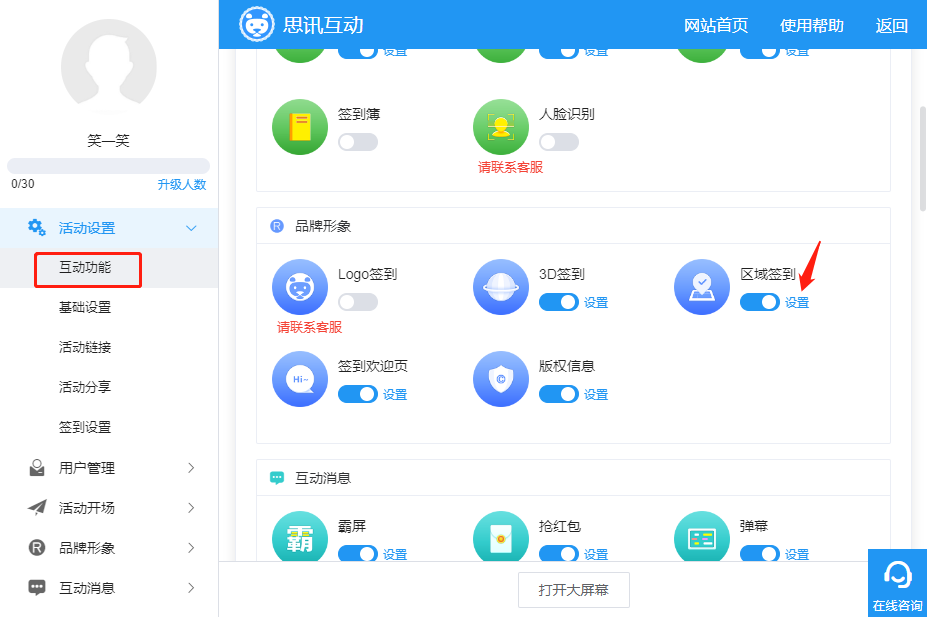
图 1 互动功能界面
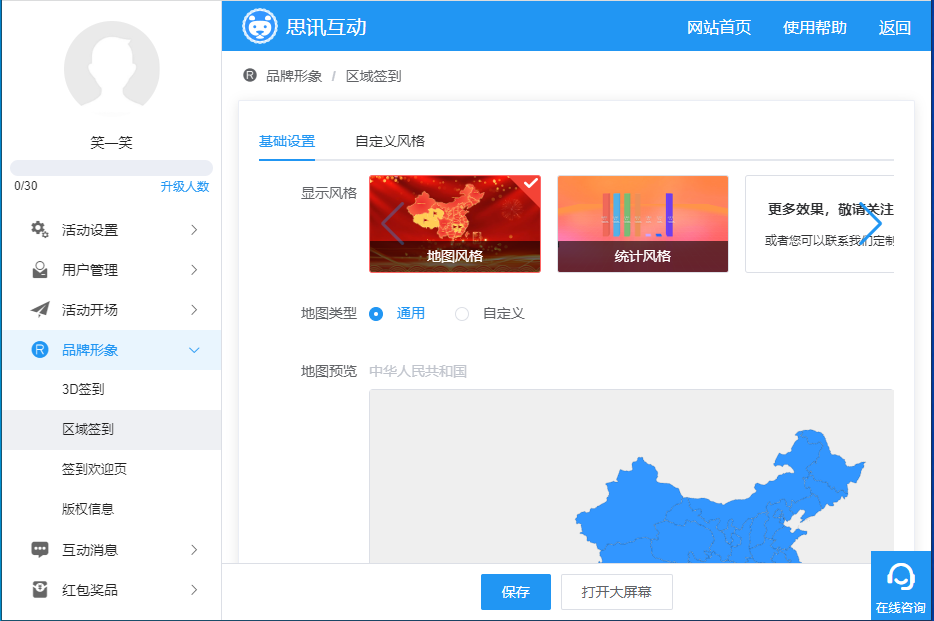
图 2 设置界面各种设置操作
(2)显示风格:有两种风格,地图风格和统计风格,可以任选。
(3)地图类型:1、通用:显示中国地图,支持细化到省份的地市级、县区级签到。点击地图上某个区域,可显示省份如图3、再点击某个省份后可显示某市某区如图4。

图3 显示省份
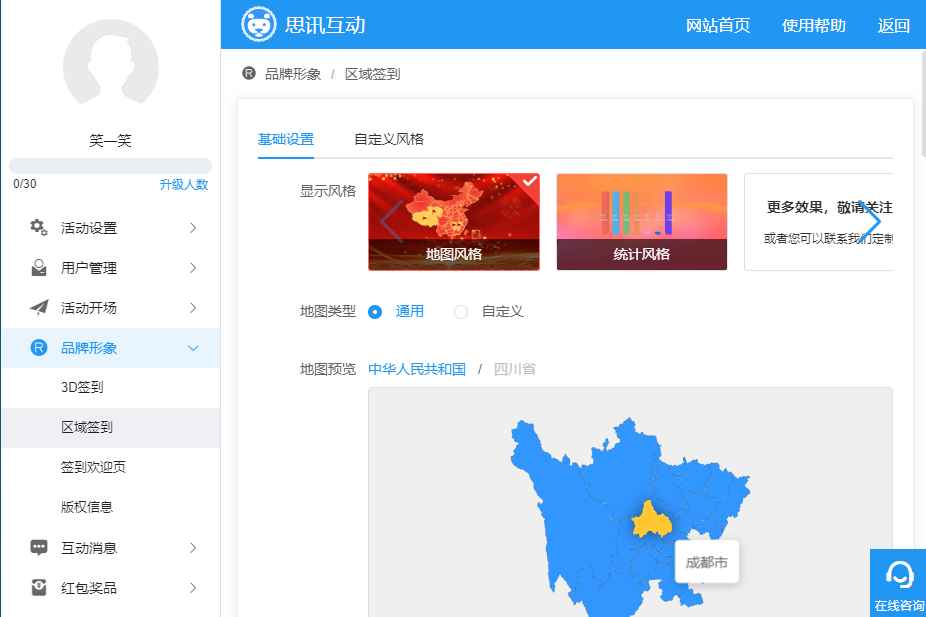
图4 显示市
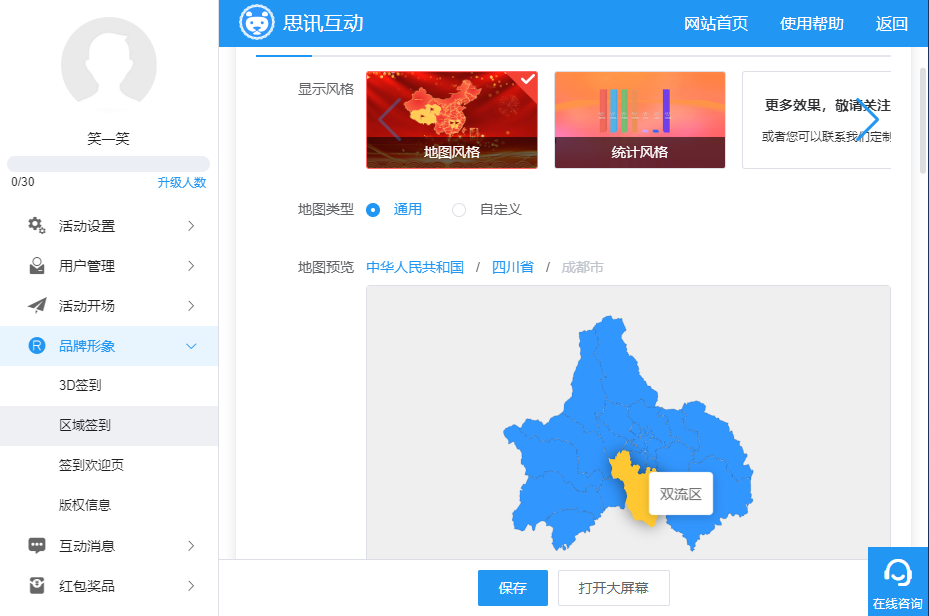
图5 显示区
2、自定义:地图显示七大区(东北、华北、西北、华东、华中、华南、西南)如图6。
 图6 显示大区
图6 显示大区
(4)显示名称:省份、直辖市、行政区,名称可以自定义,地图风格支持删减区域,但是不支持添加区域。如图7
签到人数:每个区域有多少人签到(每个区域人数不能小于1)。
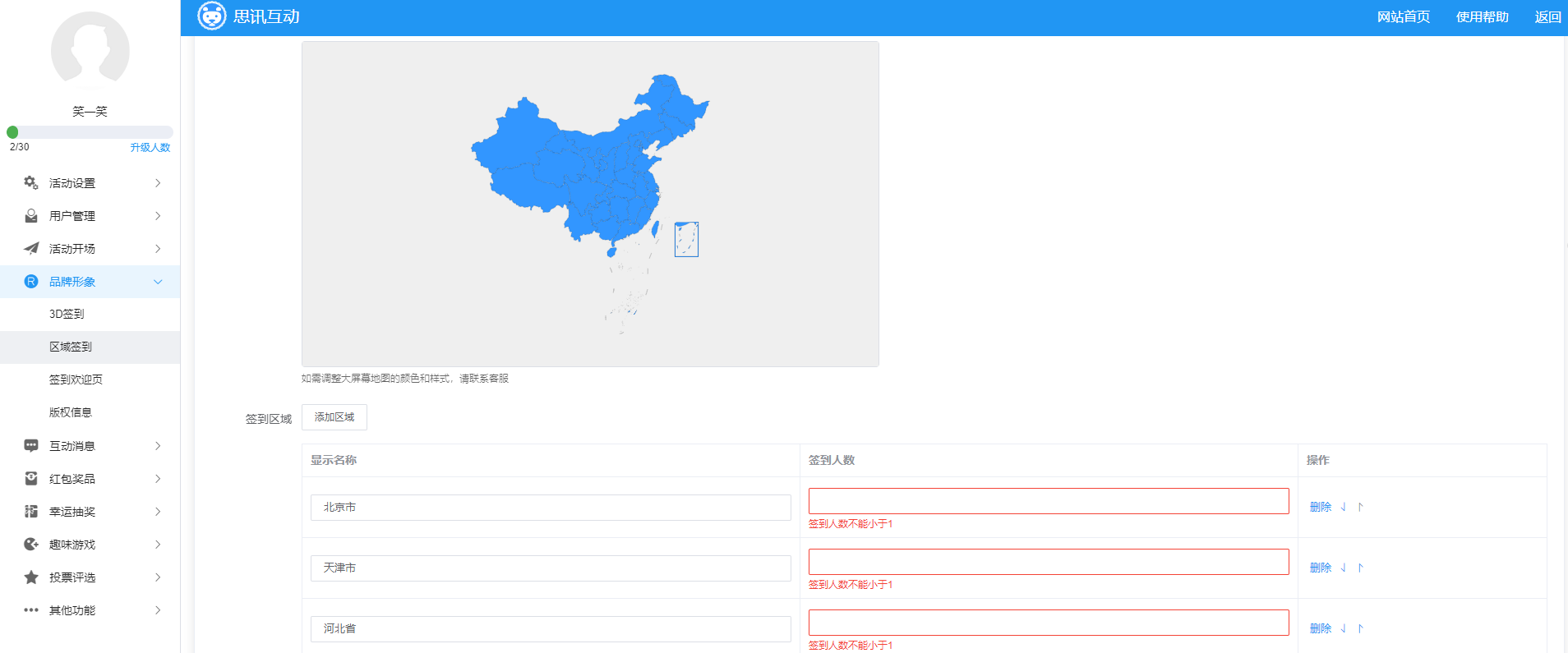
图7 区域名称和签到人数设置页面
(5)显示头像:支持开启或者关闭头像;
欢迎语模板:支持配置欢迎语模板如图8,如上图中配置成{b} 表示签到区域, {a} 表示用户姓名,支持自定义;设置完成后点击“保存”,最后点击“打开大屏幕”按钮。
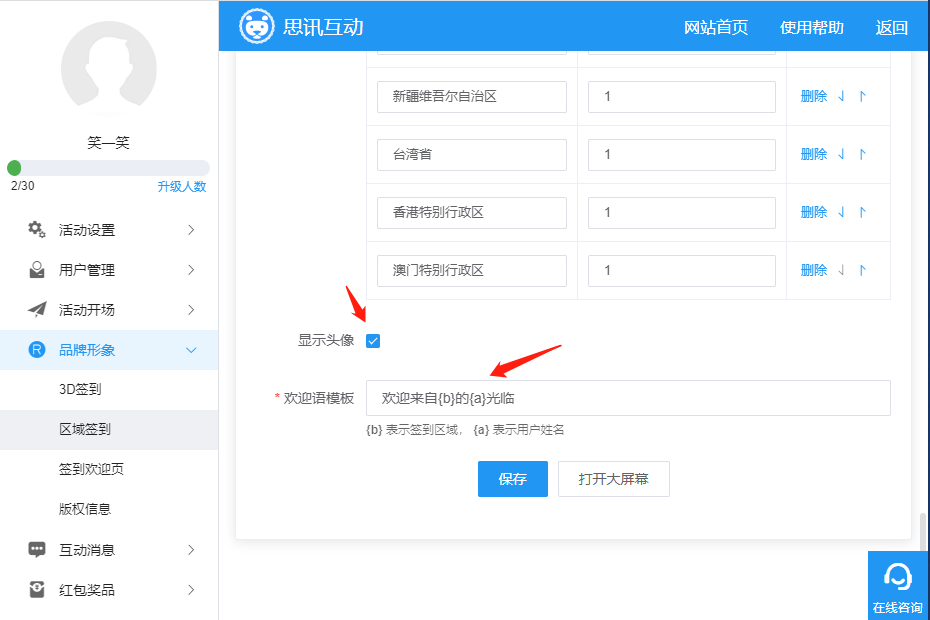
图8 显示头像和欢迎语模板设置
(1)在活动设置界面点击“打开大屏幕”,即可打开大屏幕,进入大屏幕页面,如图9;打开大屏幕二维码(ALT+Q显示或隐藏二维码)。

图9 区域签到大屏幕效果
(2)手机微信扫码大屏幕端二维码参与,手机端选择区域如图10。
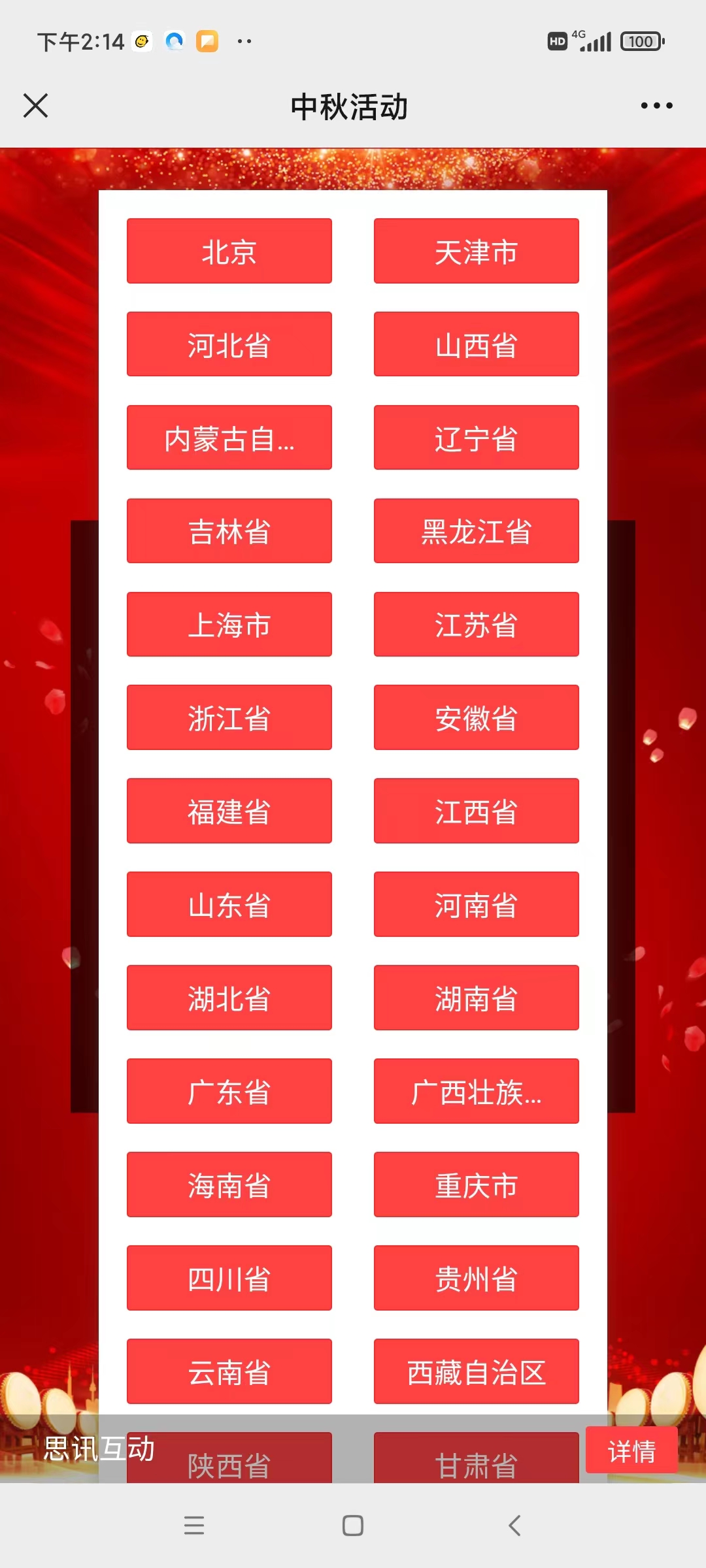
图10 手机端选择区域
(3)签到时大屏幕画面显示用户扫码选择区域签到后,将会在大屏幕上显示签到欢迎动画,可以选择是否显示头像,支持配置欢迎语模板,如上图中配置成{b} 表示签到区域, {a} 表示用户姓名,大屏幕的欢迎语则是:欢迎来自江西省的兮兮光临。”如图11。

图11 签到时大屏幕显示画面
(4)签到后,地图签到的区域会点亮,并在该区域呈现小旗帜如图12。
 图12 签到后显示画面
图12 签到后显示画面
(注:地图颜色如需要更换可联系客服,将您的活动主KV发送给平台客服,我们将根据您的活动主KV对地图进行配色。)